
Googleフォームは、イベントや会議など大人数が集まるときに日程調整を行うのに便利なツールです。
個別でやり取りすると手間と時間がかかります。しかし、Googleフォームを使えば効率良く日程調整を行えるので、本来やるべき業務に集中しやすくなります。
ここでは、Googleフォームで日程調整を行う方法や作成するうえでの注意点について説明していきます。
日程調整をGoogleアンケートフォームで作るとは
Googleフォームは、Google社が提供している、オンラインでフォームが作成できるツールです。
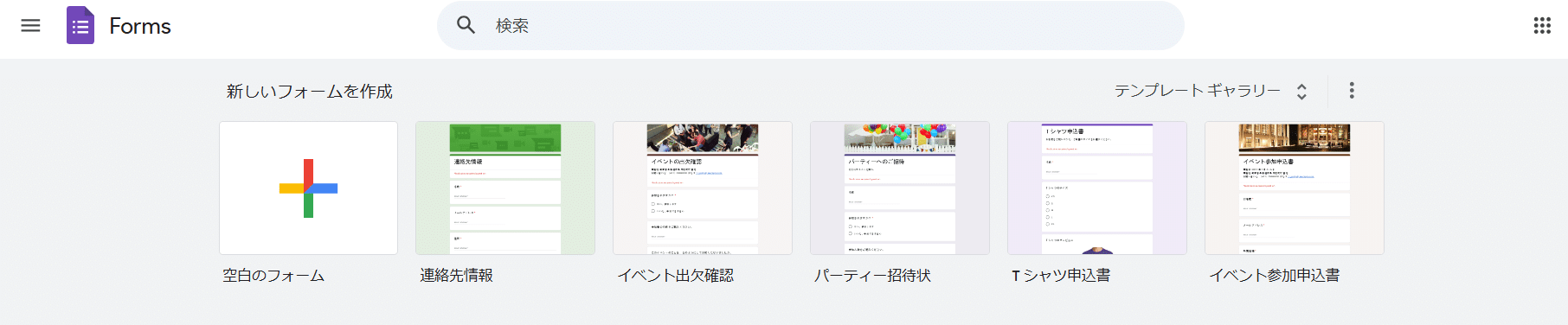
扱いやすく無料で使えるため、アンケートやお問い合わせフォームなど様々な用途で使用されてます。
日程調整ツールとしても便利で、イベントや会議に参加する方への共有も簡単です。上手に活用して業務の効率をアップさせましょう。
Googleフォームでアンケートォームを作成する方法
アンケートフォームを作成するには「テンプレートから作成」「空白のページから作成」と2つの方法があります。
それぞれ解説しますので、用途に合わせて使い分けてくださいね。
テンプレートから作成する
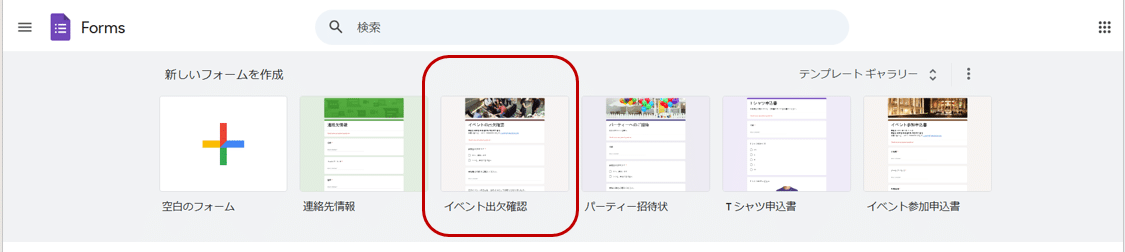
Googleフォームには、使用する用途に合わせてテンプレートが用意されています。種類豊富ですが、日程調整なら「イベント出欠確認」テンプレートをおすすめします。
Googleフォームのテンプレートギャラリーから「イベント出欠確認」を選択します。
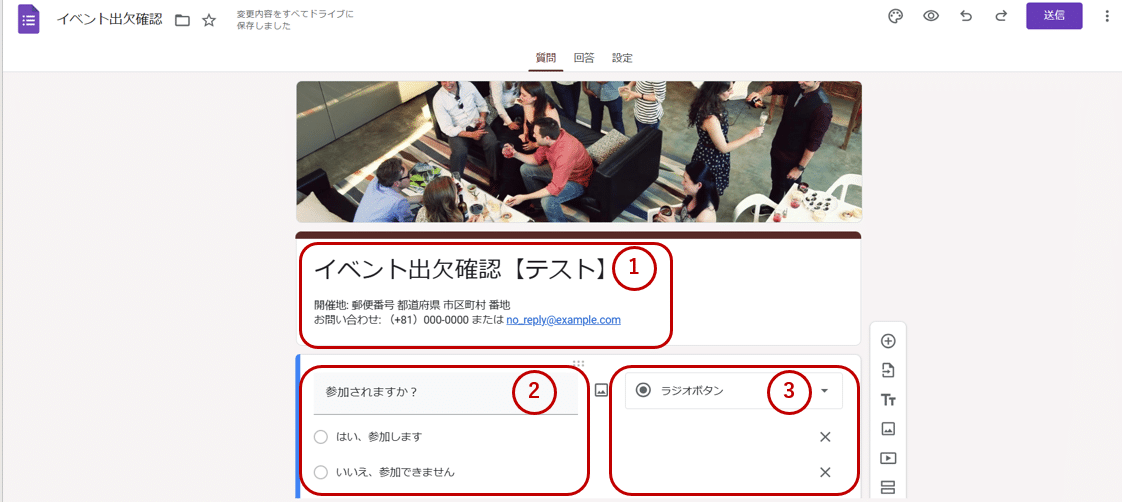
1.イベントの名前や開催地を入力する
2.参加・不参加の欄は変更しない
3.ラジオボタンの欄から回答方法を選択する
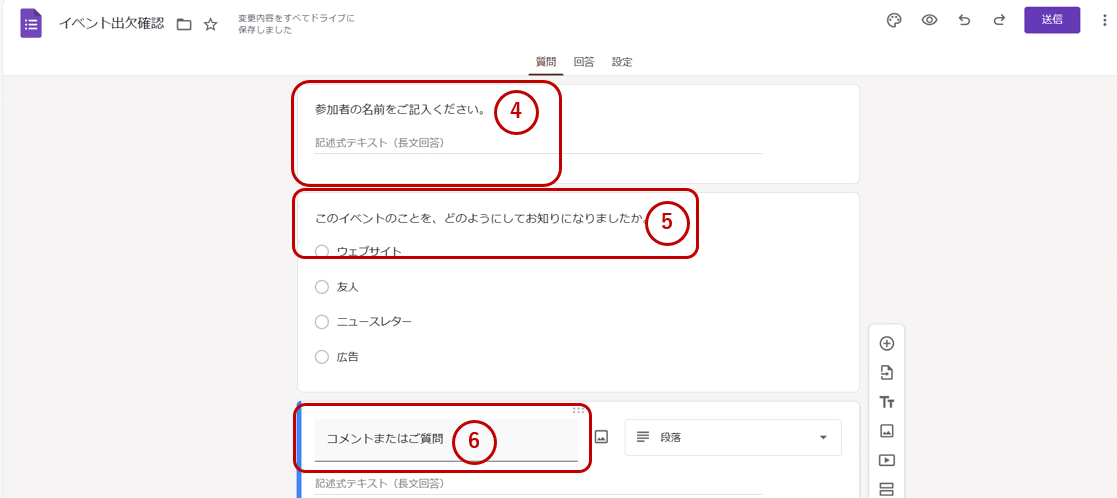
4.参加者の名前の欄は変更しない
5.書き換えるか、不要なら削除する
6.参加者が質問できる項目があると親切です
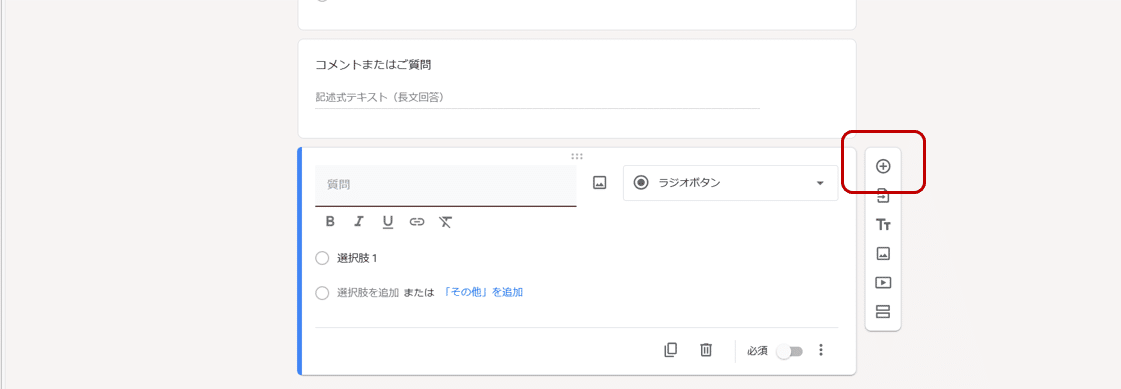
質問項目を増やしたいときは、右側にある+ボタンをクリックしましょう。
空白のページから作成する
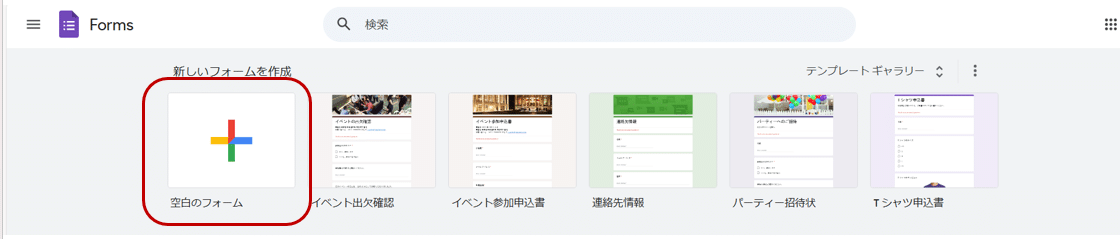
テンプレートを使わずに日程調整フォームを作成したいときは「空白のフォーム」を選択してください。
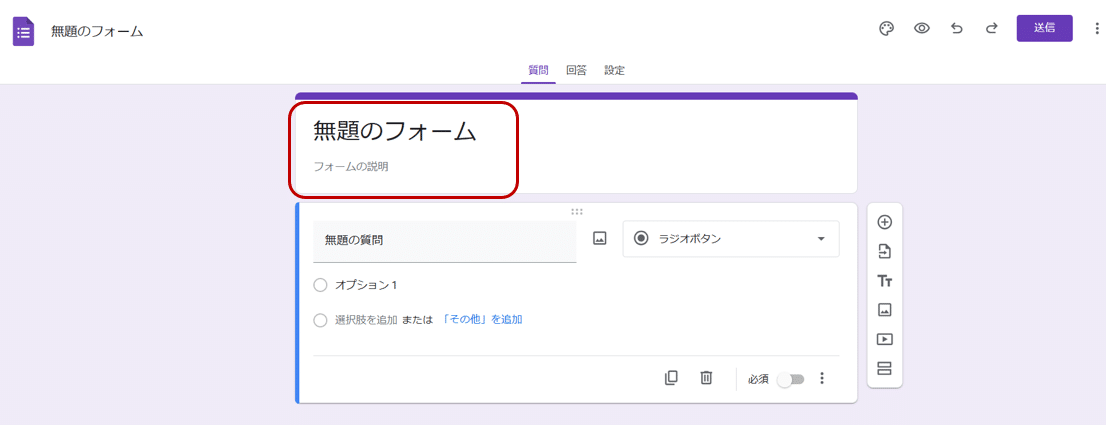
「無題のフォーム」「フォームの説明」部分に、イベントや会議の名前や開催場所の説明を入力しましょう。
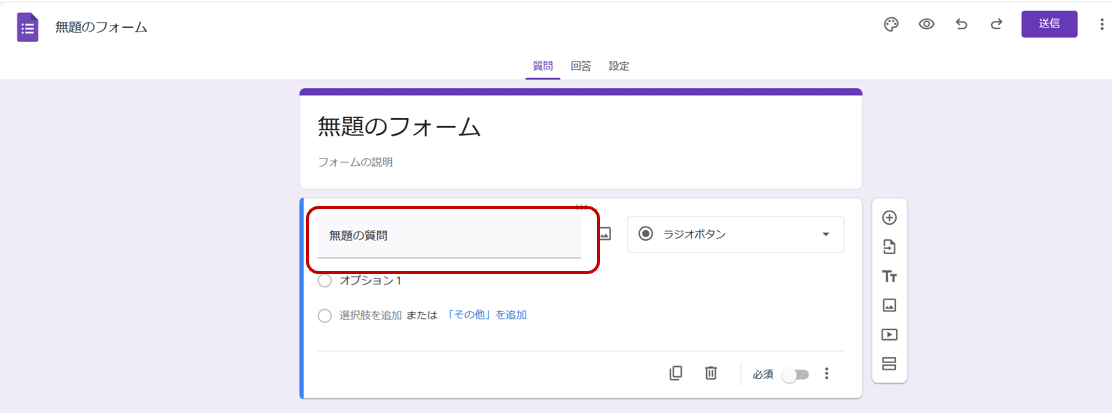
「無題の質問」項目に、日程調整に必要な文章を追加していきます。
例
- 参加の有無
- 参加者の氏名
- 空いている日程
- 問合せ項目
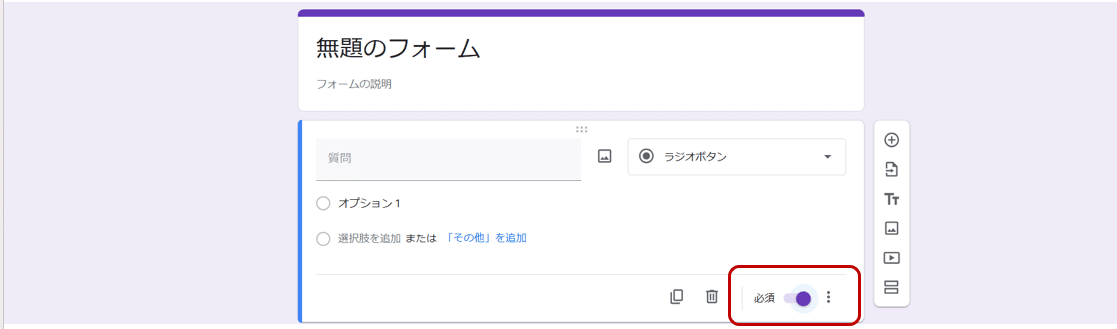
参加の有無や氏名など必ず聞いておきたい項目は「必須」にしておきましょう。
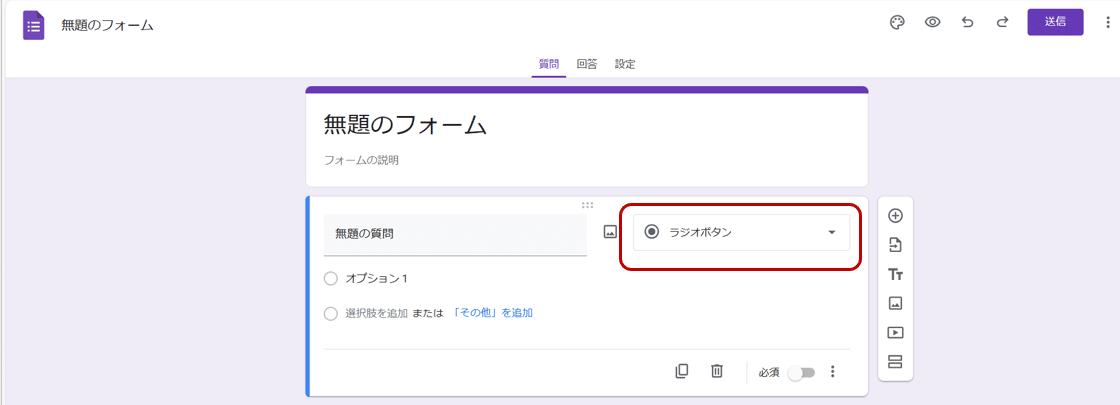
「ラジオボタン」をクリックすると、回答方法を記述や選択に変更可能。選択形式で回答できるようにすると、回答する方の手間が省けます。
テンプレ-トと同じように右側のプラスボタンをクリックすると、質問項目を増やすことができます。
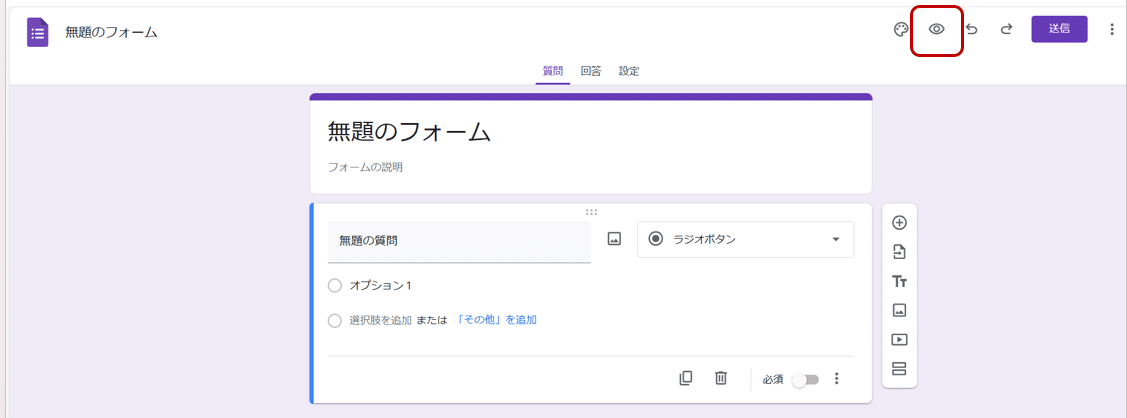
テンプレートから作成でも空白のフォームから作成でも、完成したら目のマークをクリックしてプレビュー表示しましょう。
必要な項目が入力されているか・誤字脱字はないか確認してくださいね。
Googleフォームで希望の日にちを共有する方法
作成した日程調整アンケートを共有する方法を紹介します。
メールを送信
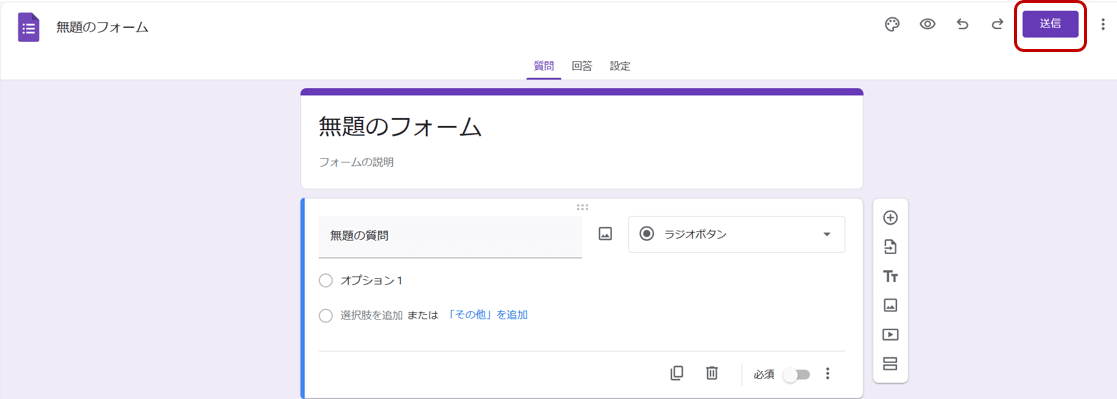
右上の送信ボタンをクリックしましょう。
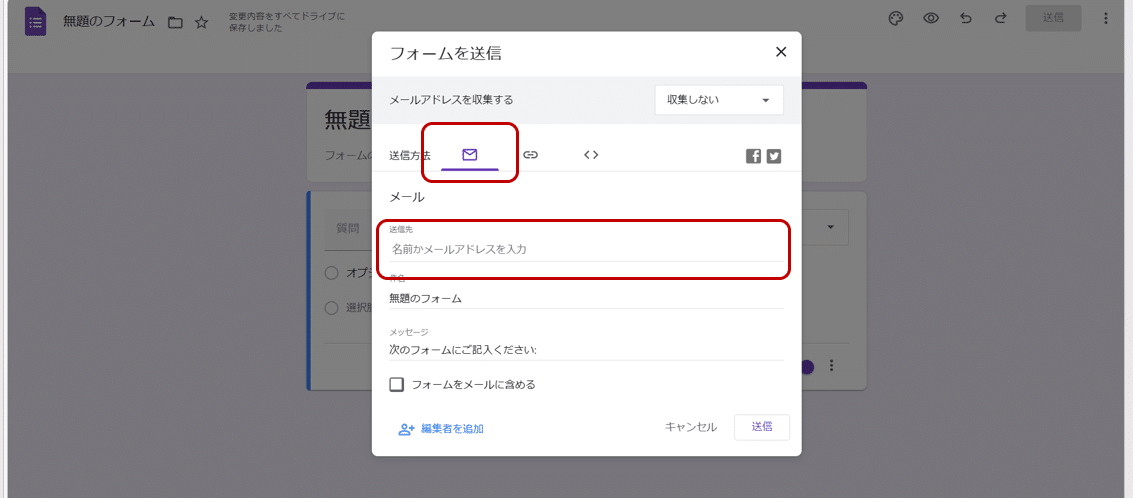
メールアイコンが選択されていることを確認したら、アンケートを送りたい方のメールアドレスやメッセージを入力して送信しましょう。
リンクを共有
メール送信と同じように送信ボタンをクリックしたら、リンクアイコンをクリックしてURLをコピーします。
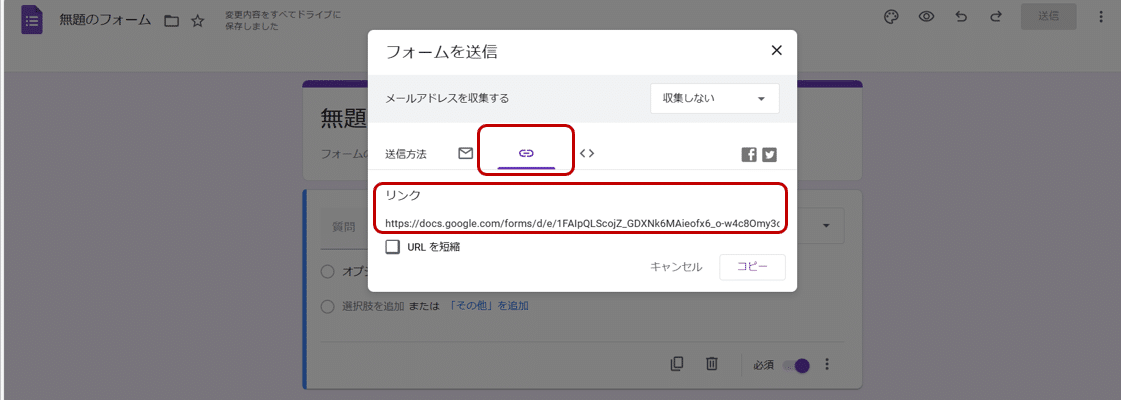
コピーしたURLをアンケート回答者にメールやチャットで共有しましょう。URLの前に「〇〇についてのアンケート」と一言入れると、回答しやすいですね。
サイトに埋め込む
作成したフォームをWebサイトやブログに埋め込んで共有する方法です。
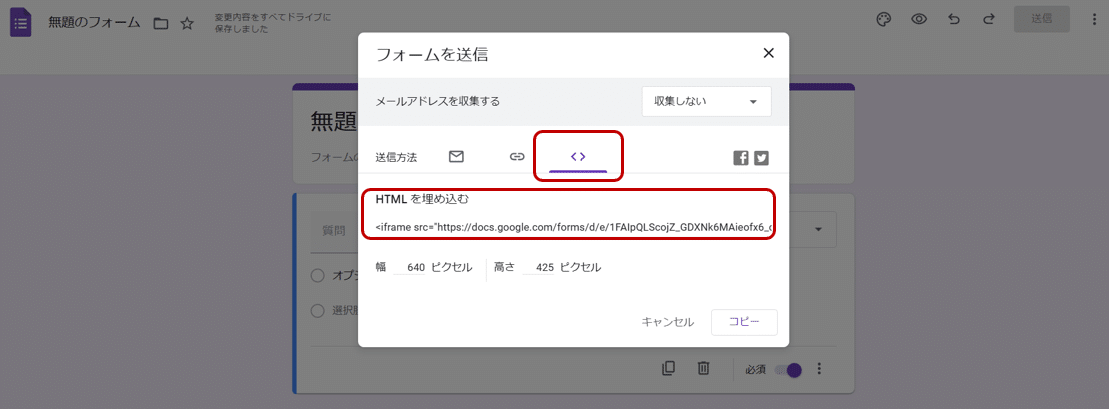
送信アイコン、リンクアイコンをクリックしてHTMLをコピーします。掲載したいWebサイトやブログにコピーしたHTMLを設置しましょう。
アンケート回答のほか、申し込みやお問い合わせフォームの設置に便利な方法です。
SNSで共有
メールアドレスやチャットの連絡先を知らない方に送りたいときに有効な方法です。
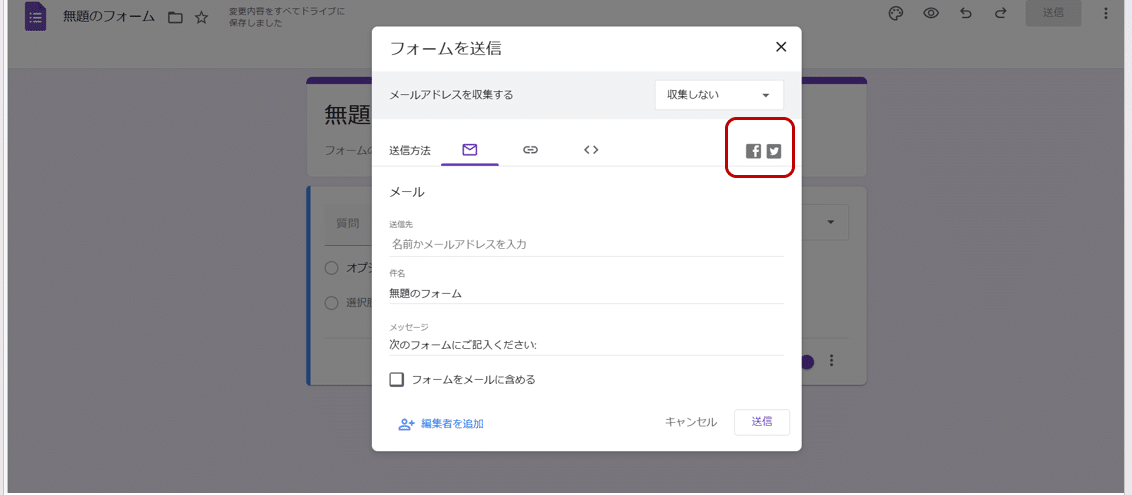
送信ボタンをクリックして、フォームを掲載したいSNSをクリックしましょう。各SNSの手順に従ってくださいね。
イベントの目的や活用方法、アンケートの回答者に合わせて使い分けましょう。
Googleフォームで日程調整するメリット
Googleフォームで日程調整すると以下のようなメリットがあります。
- 無料で使える
- パソコンでもスマホでも使える
- 複数人で共有できる
- 操作が簡単にできる
Googleが無料で提供しているツールで、スマホでもパソコンでも操作できるのが大きなメリットです。URLを共有すればチームでの作成も可能。
操作も簡単なので初心者の方でも扱いやすいです。
Googleフォームで日程調整するデメリット
Googleフォームで日程調整をすると以下のようなデメリットがあげられます。
- 回答結果がスマホだと見えにくい
- 問合せに対応できない
Googleフォームの回答結果は、Googleスプレッドシートで管理するのが一般的です。
しかし、スマホだと画面が小さいため一度にすべての回答結果を見られません。何度もスクロールしないといけないので、パソコンで確認すると良いでしょう。
また、アンケート回答を収集するツールのため問い合わせの対応ができません。アンケートフォームに問合せ先のメールアドレスを記載するか、回答者のメールアドレスに返信しましょう。
Googleフォームで日程調整をするときの注意点
Googleフォームで日程調整をするときに注意してほしい点があります。
- Googleドライブの容量
- アンケートURLの取り扱い
Googleフォームで作成したアンケートはGoogleドライブに保存されます。アンケート集計を繰り返し行う方は、容量に余裕があるかチェックしましょう。
無料版では15GBまで使えます。Googleフォーム以外にもドライブを使用しているツールはないか、容量を圧迫していないか確認してくださいね。
URLを知っている人なら誰でもアンケート回答できるため、取り扱いには注意しましょう。個人情報漏洩や悪用される危険があるため、しっかりとした管理が必要です。
まとめ
Googleフォームは無料で使用でき、共有方法も複数あるため、簡単な日程調整におすすめのツールです。
特徴を理解して、Googleフォームを使いこなして業務の効率アップを目指しましょう。

























